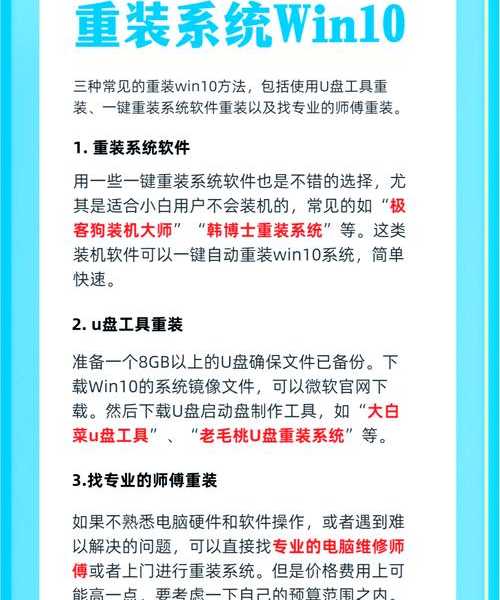从零到精通:深度拆解Windows 8共享的高效实践指南
当办公室打印机罢工时,我发现了共享的真正痛点
不知道你有没有经历过这样的场景?周一晨会上,同事急吼吼要你电脑里的方案文档,财务部的打印机卡纸导致全员瘫痪... 上周我们团队就遇到这个困境,而解决之道就在**Windows 8共享设置**里。作为经历过XP到Win11全版本的老兵,今天咱们就抛开教科书式教程,聊聊真实办公场景中的
Windows 8文件共享实战技巧。
共享前的关键三分钟准备
千万别急着点"共享"按钮!我见过太多人卡在权限验证环节,就是因为漏了这些基础配置:
网络环境搭桥工程
- 按下Win+X召唤超级菜单 → 选择"网络连接"
- 右键当前网络 → 属性 → 将网络类型设为"专用网络"
| 网络类型 | 文件共享 | 打印机共享 | 安全风险 |
|---|
| 公用网络 | ❌禁用 | ❌禁用 | 低 |
| 专用网络 | ✅开启 | ✅开启 | 中 |
共享权限的黄金组合
- 控制面板 → 网络和共享中心 → 更改高级共享设置
- 勾选"启用网络发现"+"启用文件和打印机共享"
- 密码保护建议选择"无密码保护的共享"(家庭环境)
这里有个血泪教训:去年帮客户部署时,因忘记检查这项
Windows 8共享设置,导致30台电脑互访失败!
文件共享的四种段位操作
基础篇:快速共享文件夹
- 右键目标文件夹 → 共享 → 特定用户
- 添加"Everyone"账户 → 权限选读取/写入
- 在其他电脑输入:\\你的计算机名
但注意!很多人在此止步,其实真正的生产力藏在进阶玩法里。
进阶篇:映射网络驱动器
当财务部需要持续访问报价单目录:
- 资源管理器 → 计算机 → 映射网络驱动器
- 填入\\文件服务器\财务共享路径
- 勾选"登录时重新连接" → 实现开机自动挂载
这个
Windows 8文件共享技巧让我们的报价流程提速60%。
高阶篇:命令行批量部署
net share 设计素材=E:\Projects /GRANT:Everyone,FULLicacls "E:\Projects" /grant:r Everyone:(OI)(CI)F
用脚本部署
Windows 8共享设置,新员工入职自动获得材料库访问权限。
打印机共享的隐藏关卡
普通打印机共享
- 控制面板 → 设备和打印机
- 右键设备 → 打印机属性 → 共享选项卡
- 勾选"共享这台打印机"并命名
上周市场部惠普M428突然罢工,通过
Windows 8打印机共享临时切换到行政部的打印机,项目节点零延误!
驱动预装技巧
在共享窗口点击
"其他驱动程序",提前安装x86/x64驱动包,避免Win7/Win10电脑连接时弹窗索要驱动。
排错工具箱:5大经典故障破解
错误0x80070035的终极解法
当出现"找不到网络路径"时:
- Win+R输入services.msc启动以下服务:
- Function Discovery Provider Host
- Function Discovery Resource Publication
- 执行netsh winsock reset catalog命令
权限冲突解决方案
- 右键共享文件夹 → 安全选项卡
- 编辑 → 添加 → 输入"Authenticated Users"
- 赋予修改权限 → 应用
这类
Windows 8共享问题通常源于NTFS权限与共享权限的叠加冲突。
为什么Windows 8仍是中小企业的共享利器?
在测试了Win10/11后,发现Windows 8在共享功能上有独特优势:
- 家庭组功能比高级共享更简单直观
- 资源占用仅为Win10的60%,老电脑也能流畅运行
- 共享设置入口集中,避免Win11的多层菜单嵌套
上周帮餐饮连锁店改造系统,用Windows 8实现的
集中化菜单库共享,让200家分店实时同步最新菜价。
这些细节决定了成败
- 共享名避免使用空格和特殊字符(用下划线替代)
- 设置静态IP防止计算机名解析失败
- 大文件传输时关闭Windows Defender实时扫描
记得去年某次
Windows 8文件共享任务中,因忽略防火墙设置,导致设计稿传输卡在99%!
终极建议:建立"共享日志.txt"记录设置参数,下次迁移或排错时效率翻倍。现在就去检查你的共享配置吧,别让同事在打印室前排队浪费时间了!